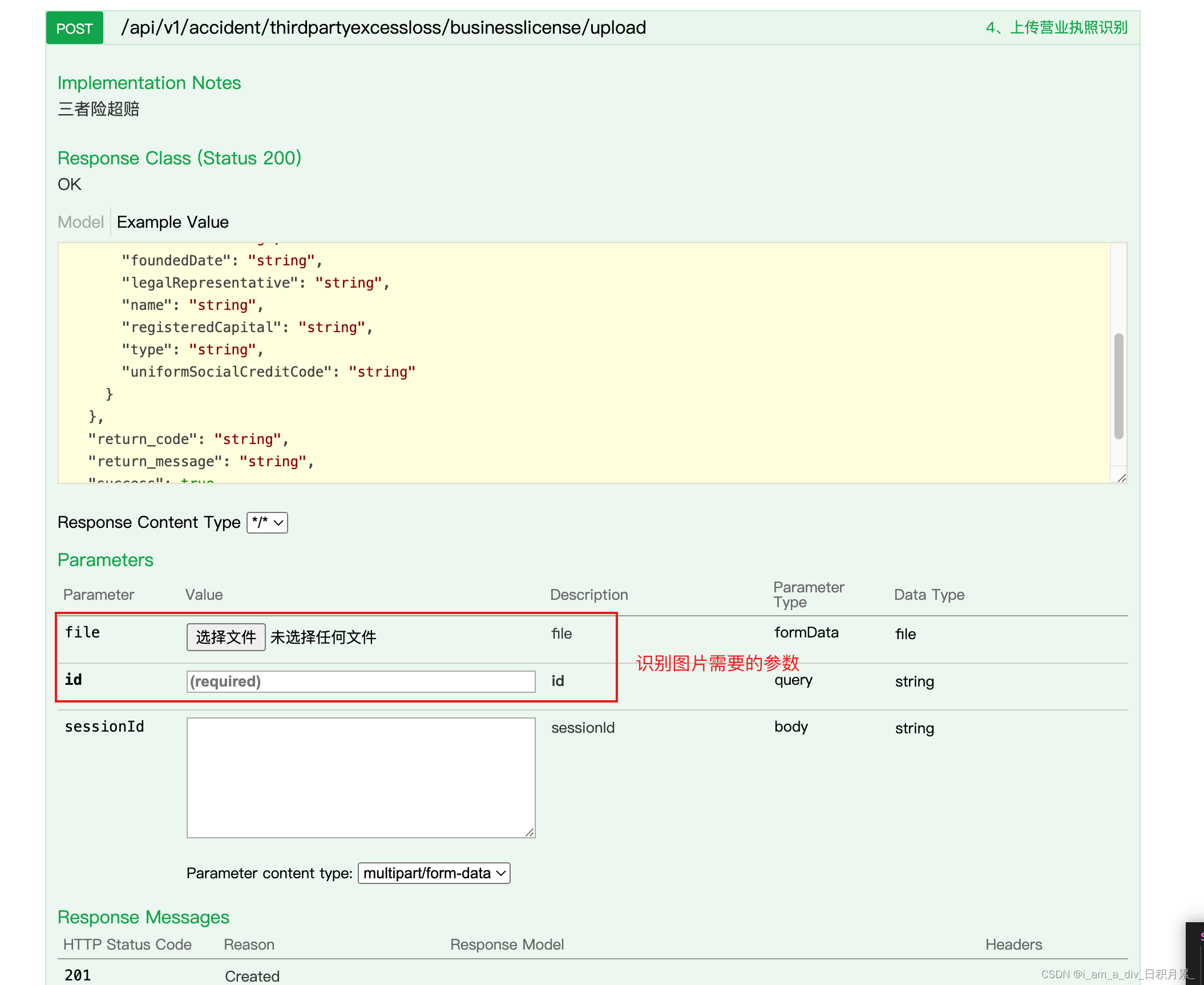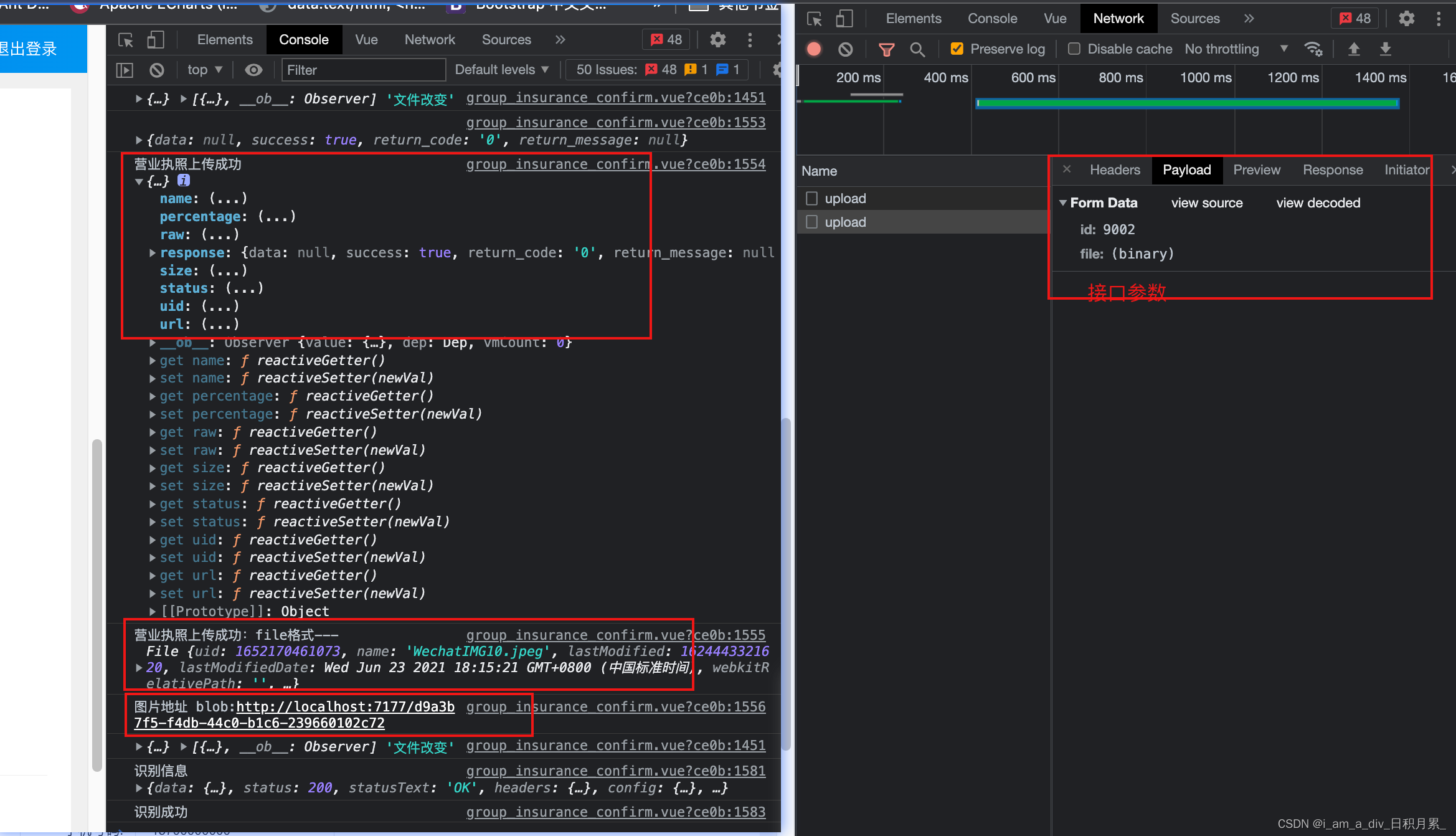本文使用element-ui的el-upload图片上传功能。上传链接
接口参数:
<el-upload
action="https://jsonplaceholder.typicode.com/posts/"
list-type="picture-card"
:on-success="handleAvatarSuccess"
:on-preview="handlePictureCardPreview"
:on-remove="handleRemove">
<i class="el-icon-plus"></i>
</el-upload>
<el-dialog :visible.sync="dialogVisible">
<img width="100%" :src="dialogImageUrl" alt="">
</el-dialog>
<script>
import axios from 'axios' // 引入
export default {
data() {
return {
dialogImageUrl: '',
dialogVisible: false
};
},
methods: {
// 上传图片成功的接口
handleAvatarSuccess(res, file) {
console.log(res)
console.log("营业执照上传成功", file)
console.log("营业执照上传成功:file格式---", file.raw, )
console.log('图片地址',URL.createObjectURL(file.raw));
const _vm = this
this.imageUrl = URL.createObjectURL(file.raw);
// 以下是向后端识别图片接口传递file文件
var formData = new FormData()
formData.append("id", _vm.$route.query.insuranceId);
formData.append("file", file.raw); // 注意是传file.raw
axios({
url:'/chc-shop/api/v1/accident/thirdpartyexcessloss/businesslicense/upload',
headers: {
"Content-Type": "multipart/form-data",
},
method: "post",
data: formData,
})
.then(res2 => {
console.log('识别信息',res2);
if (res2.data.success) {
console.log('识别成功');
} else {
_vm.$message({
message: "图片识别失败,请重新上传!",
type: "error",
})
}
})
.catch(error => {
console.log(error);
})
},
handleRemove(file, fileList) {
console.log(file, fileList);
},
handlePictureCardPreview(file) {
this.dialogImageUrl = file.url;
this.dialogVisible = true;
}
}
}
</script>